どうも鳥井です。
あけましておめでとうございます!
本年もどうぞよろしくお願いします。
この年末年始は飲み会はオンライン以外やらず、よって結構時間がありました。なので、動画配信についてもっとクオリティを上げなければと思って色々とYouTubeを参考に勉強していました。
これからその内容を何回かにわけてブログにまとめていきます。まずはZoomを使ってYouTubeライブの配信する方法です。
YouTubeで配信設定をする
1、「ライブ配信を開始」をクリックしてください。
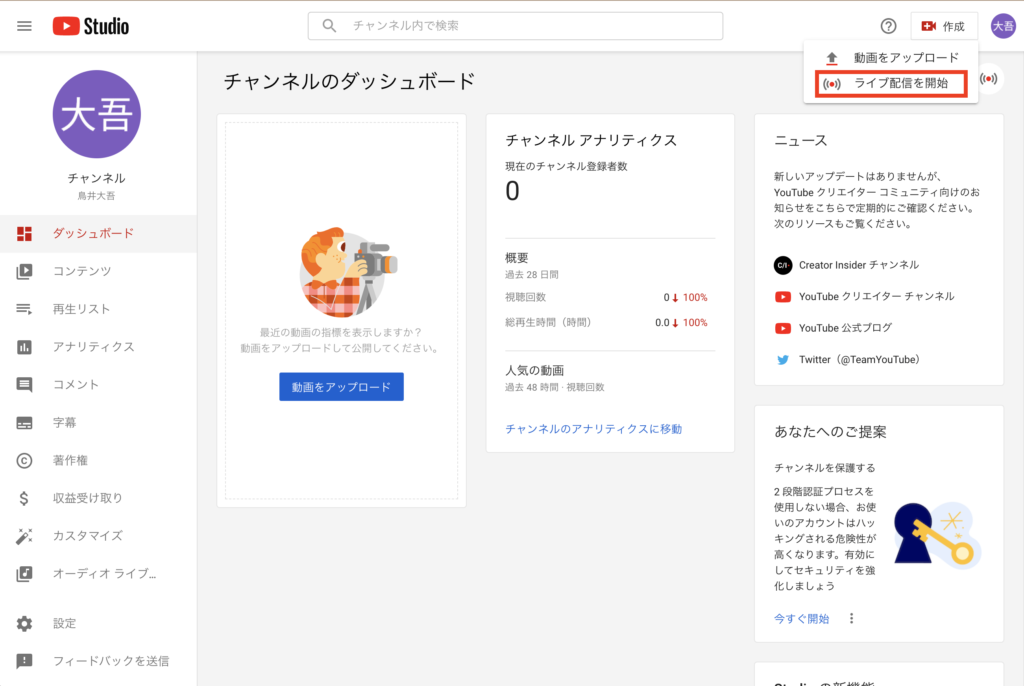
2、「ライブ配信をスケジュール設定」をクリックしてください。
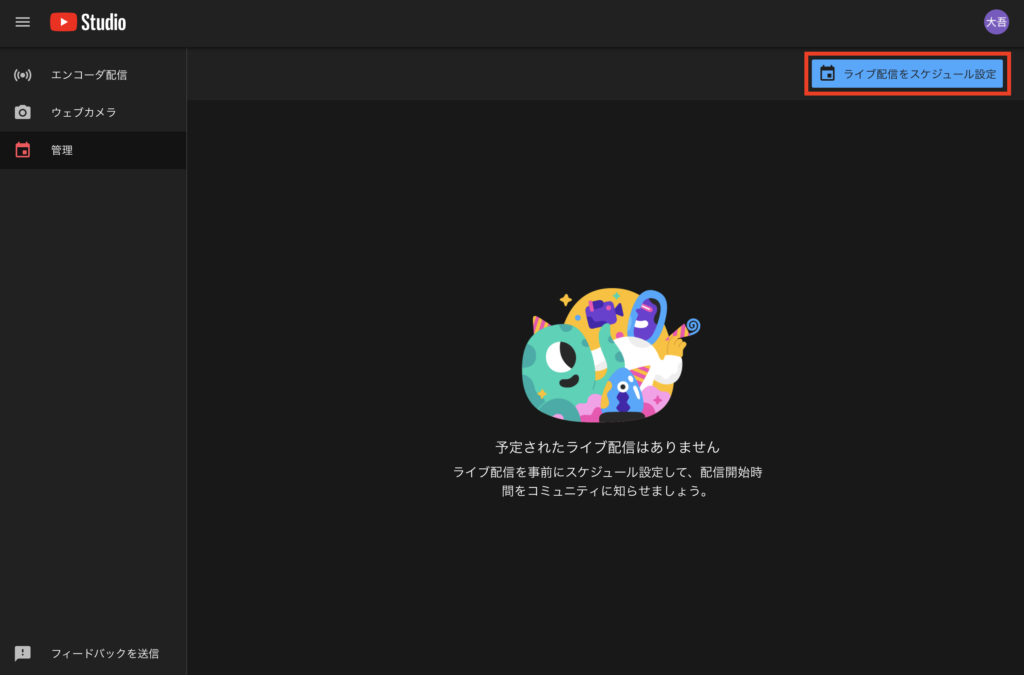
3、新しいエンコーダ配信の①〜④を設定してください。

4、この画面のまま、YouTube側はこのままにしていてください。
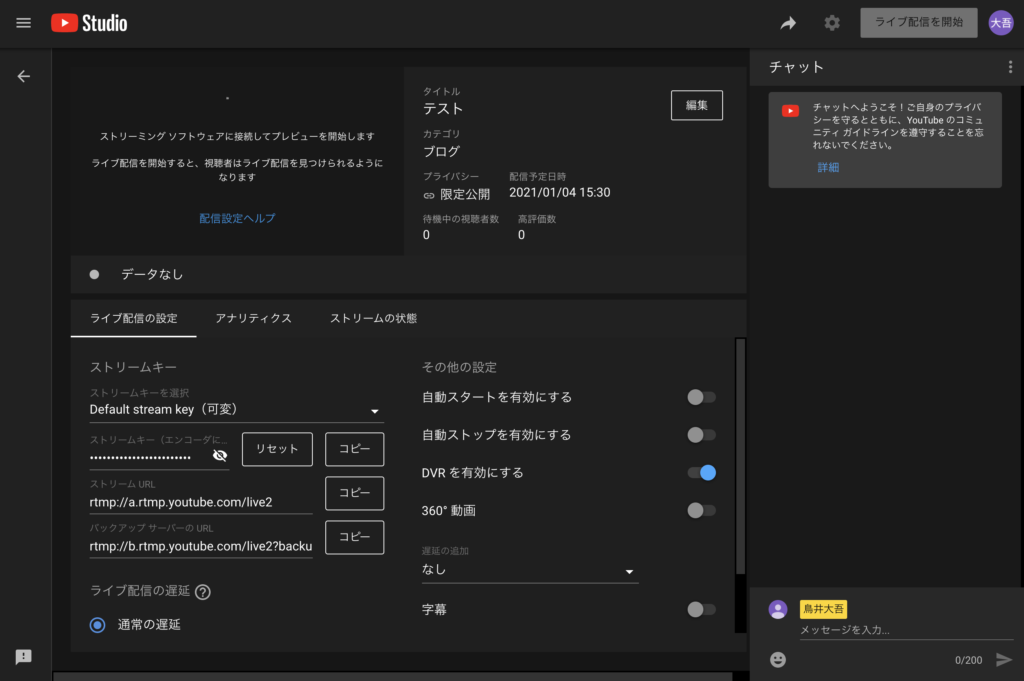
Zoomの設定をする
5、Zoomのミーティングを設定してください
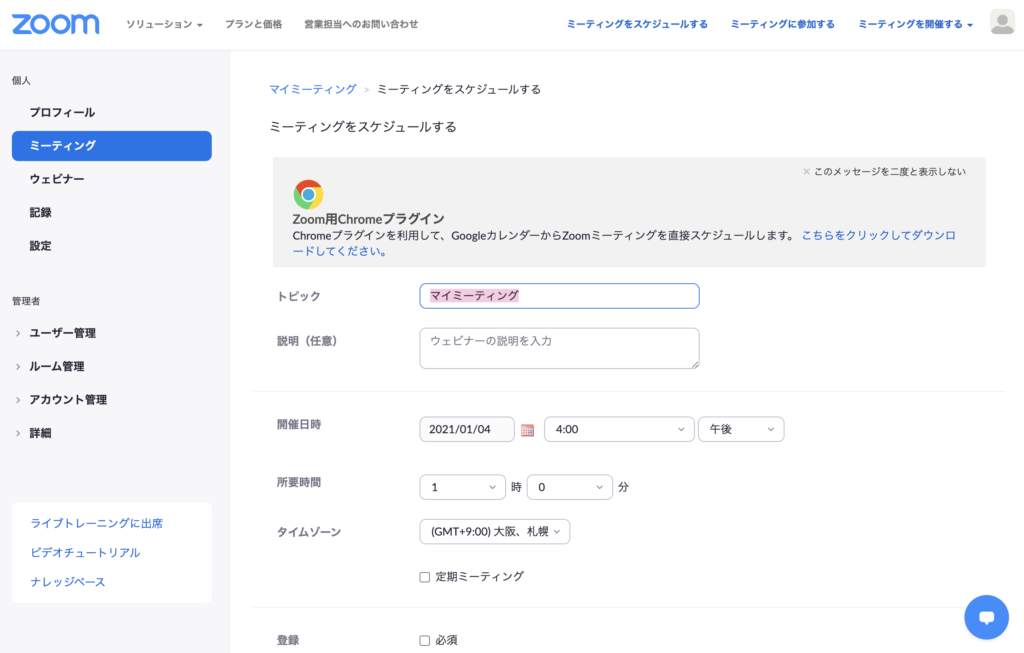
6、設定完了後のページの下部にある「ライブストリーム設定」をクリックしてください。
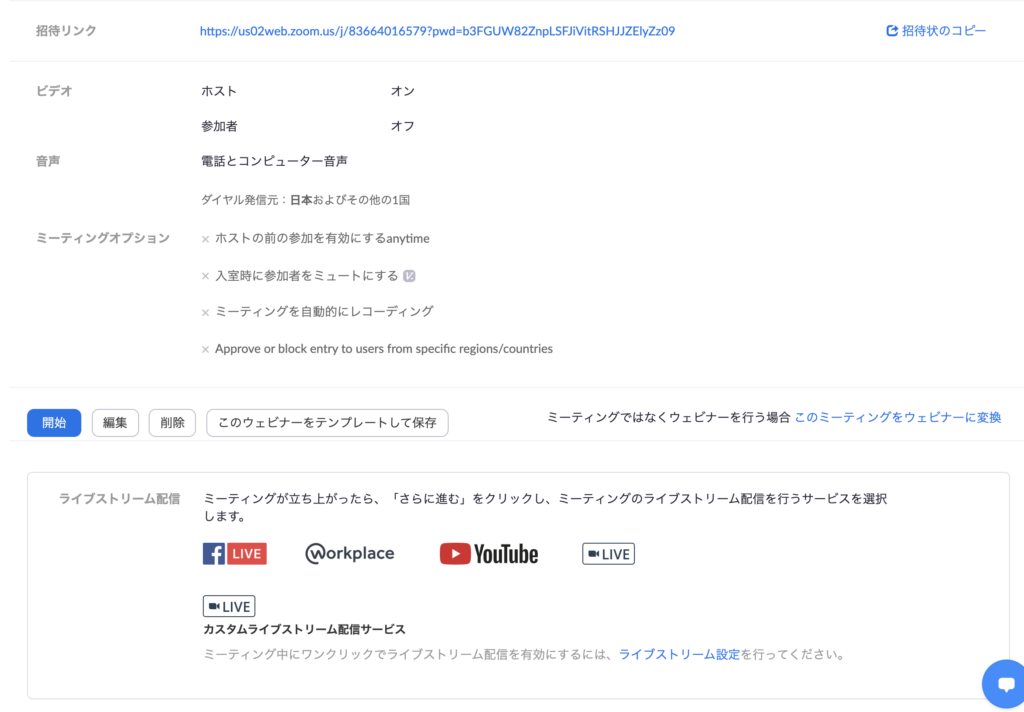
7、「ライブストリームサービスを追加」の入力ページを開きます。
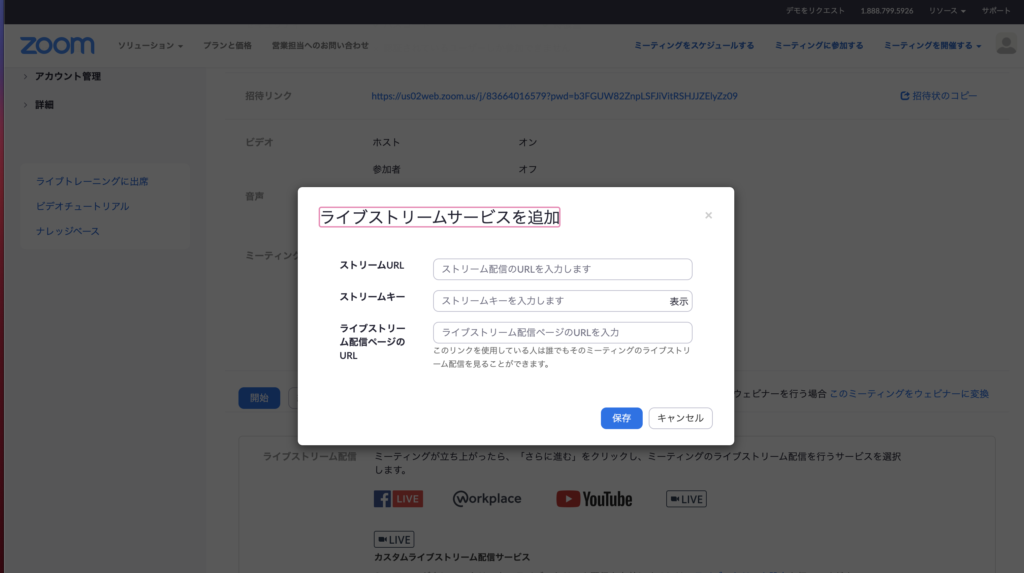
8、YouTube側の「4」とZoom側の「7」の入力をしていきます。
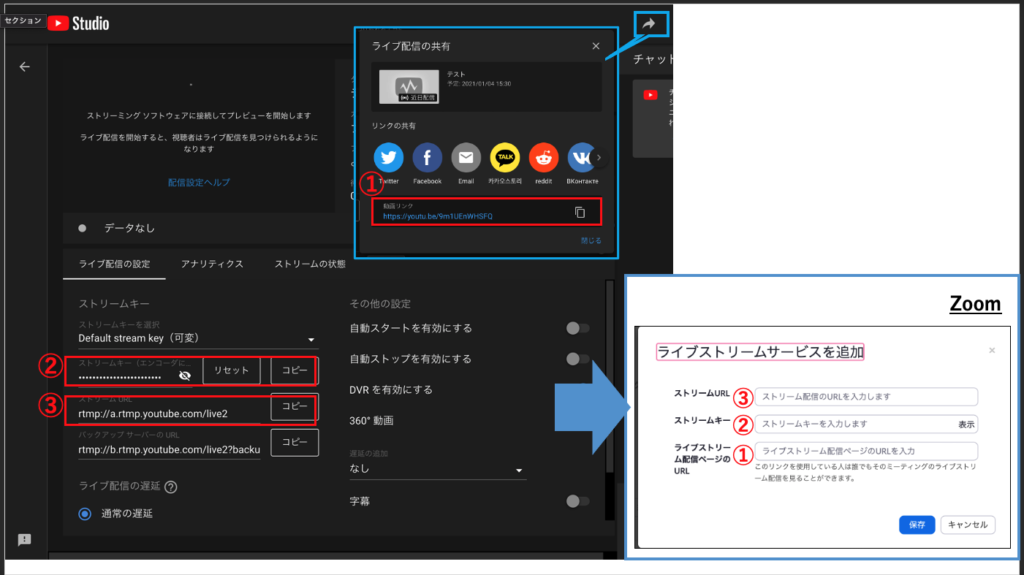
ZoomとYouTubeの連携
9、Zoomのミーティングを開始します
10、「詳細」にある「ライブ中カスタムライブストリーミング配信サービス」をクリックしてください。
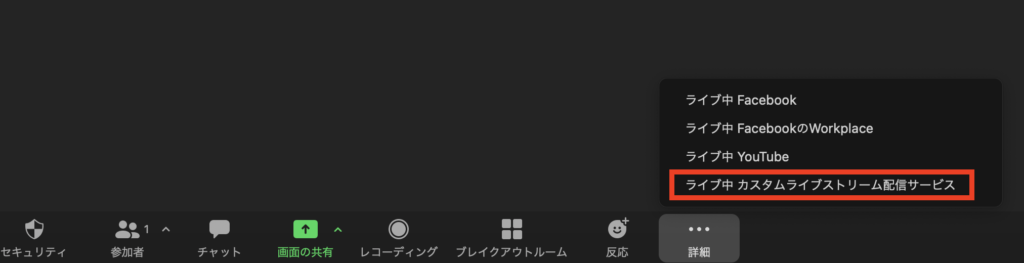
11、ZoomとYouTubeの連携が完了すると「4」の画面の「ライブ配信を開始」が青くなります。

12、配信したいタイミングで「ライブ配信を開始」クリックをしてください。
以上が、Zoomを使ってYouTube配信をする方法です。ご参考ください!
